360极速浏览器怎样启用鼠标手势功能?我们在使用360极速浏览器的时候,鼠标手势用不了了,应该怎么办,具体怎么操作,下面整理下!鼠标手势是360极速浏览器中十分方便快捷的一个辅助功能,可以帮助我们更好的浏览网页,但是有些小伙伴在使用的过程中,发现鼠标手势用不了了,这种情况应该如何开启呢,小编下面整理了360极速浏览器启用鼠标手势功能方法步骤,不会的话跟着我一起往下看吧!
360极速浏览器启用鼠标手势功能方法步骤
1、打开360极速浏览器,在浏览器右上方可以看到一个由三条横线组成的“自定义和控制360极速浏览器”图标,我们点击该图标。
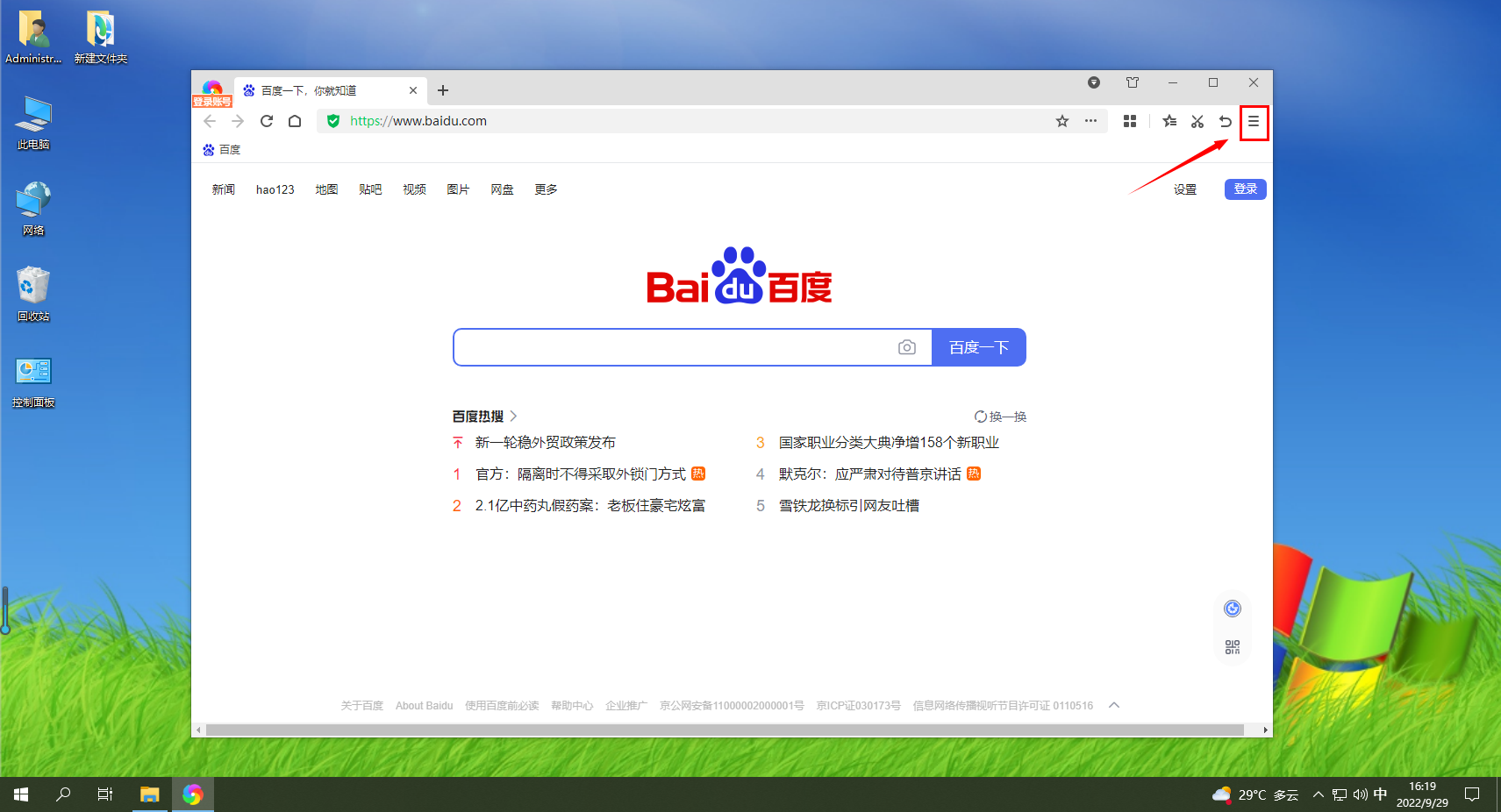
2、点击之后下方会弹出一个菜单窗口,在窗口右上方点击“选项”打开浏览器设置页面。
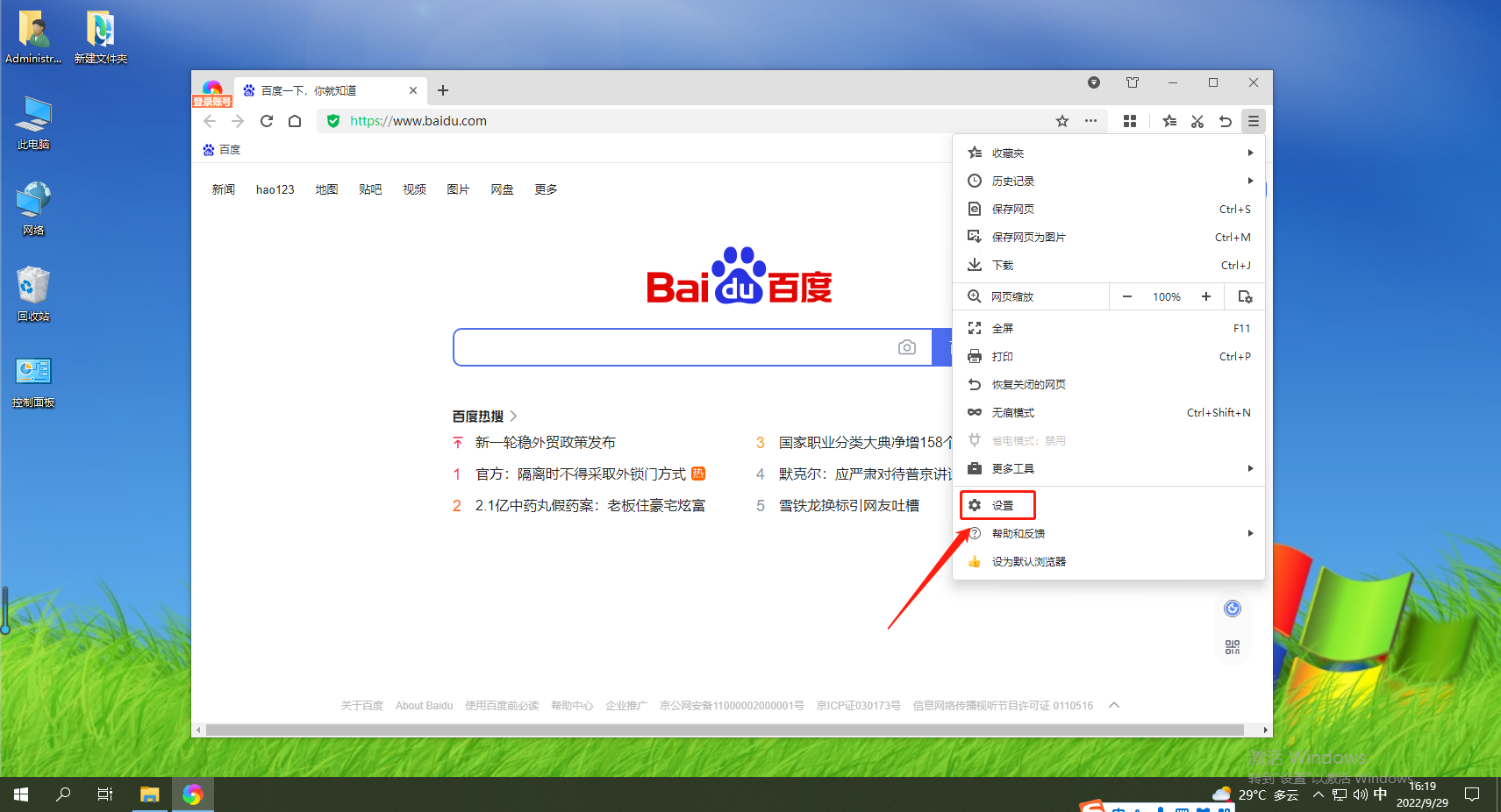
3、进入360极速浏览器的设置页面后,在页面左侧的导航菜单中找到“鼠标手势”这一项,点击切换到鼠标手势设置页面。
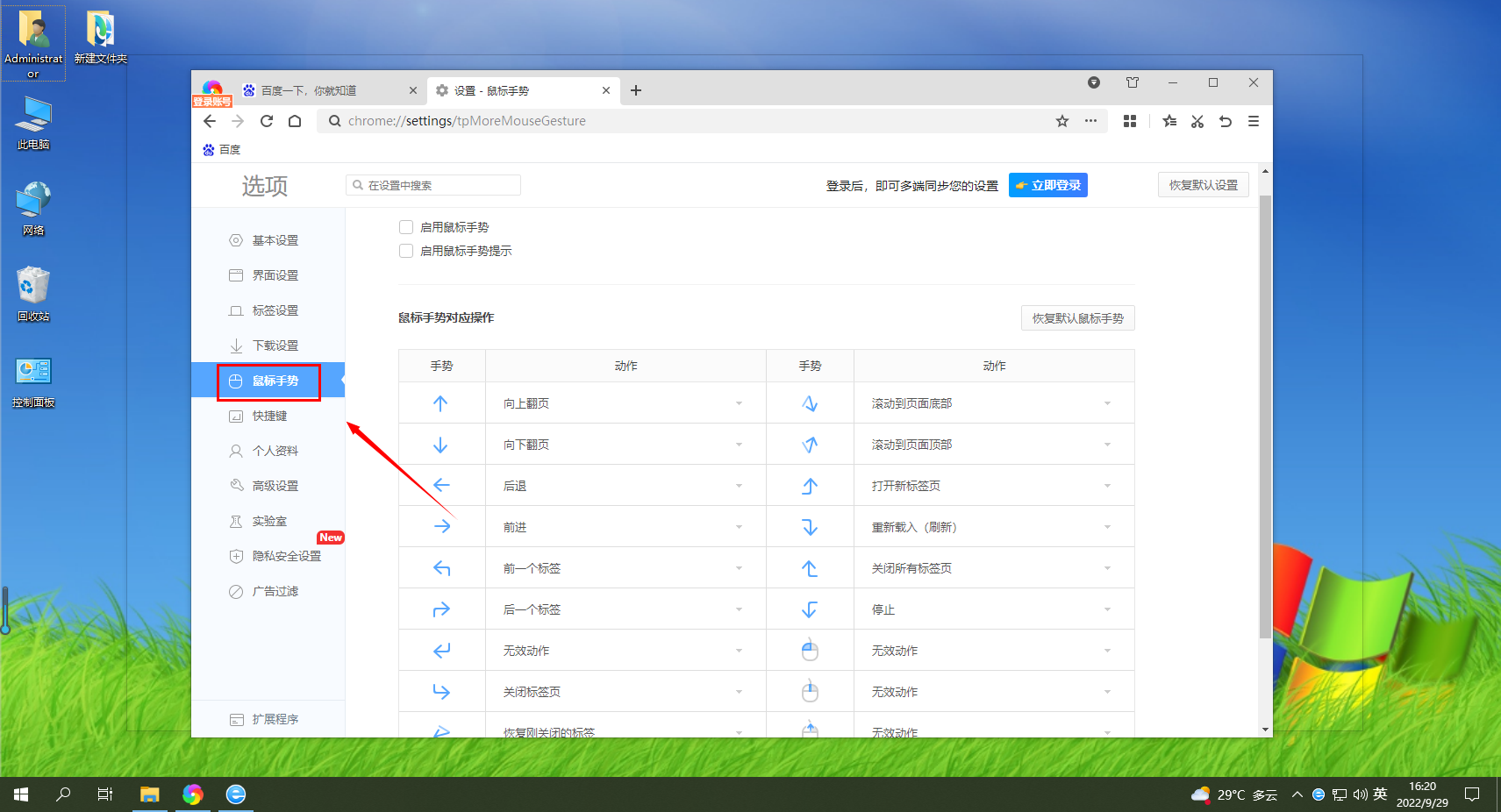
4、在鼠标手势设置页面中将“启用鼠标手势”这一项点击取消勾选就可以了。
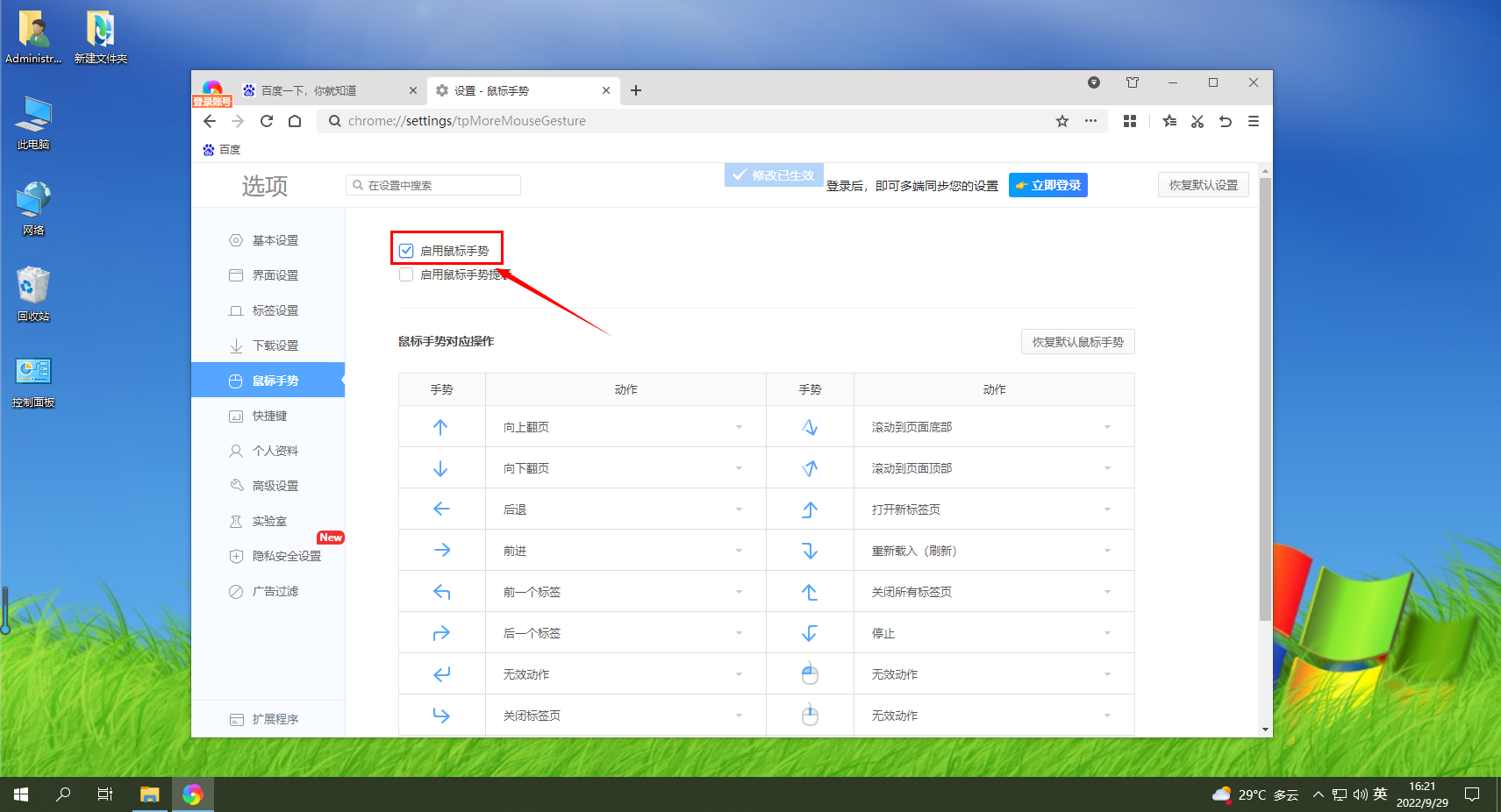
以上就是【360极速浏览器怎样启用鼠标手势功能-360极速浏览器启用鼠标手势功能方法步骤】全部内容了,更多精彩教程尽在浏览器之家~
















